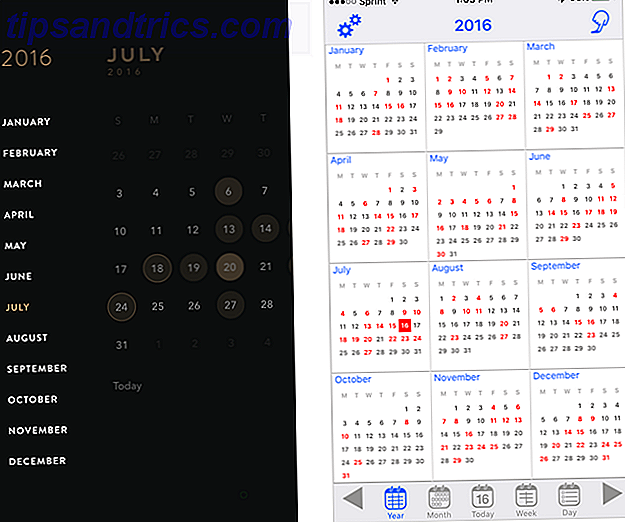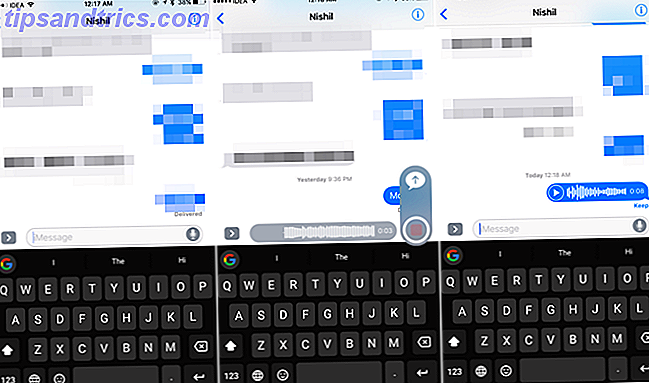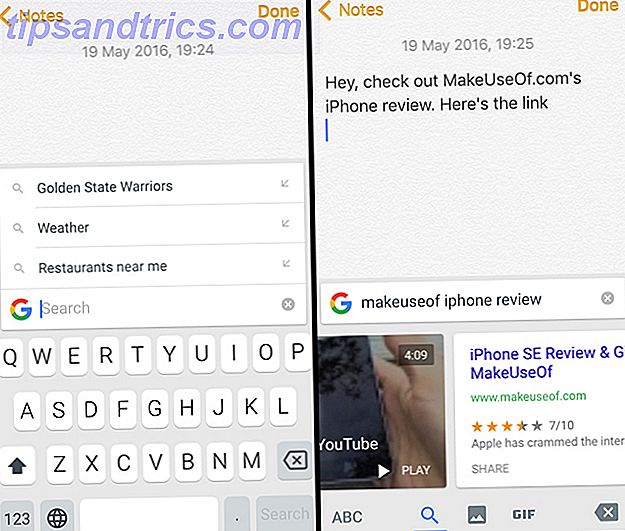Apples iCloud är ganska mycket en diskret lagringstjänst som fungerar bra för att synkronisera filer mellan Apples stödda enheter och stödda applikationer. Jag har tidigare skrivit om hur man använder iCloud för delning av dokument Hur man sparar och delar textdokument med hjälp av iCloud Så här sparar och delar textdokumenter Använda iCloud iCloud har varit mest användbar för att uppdatera e-post, kontakt och kalenderdata över Mac och iOS-enheter . Men nu innehåller det ytterligare funktioner för dokumentfiler, för både Apples inhemska och tredjepartsprogram. I detta ... Läs mer, men en brist iCloud är att det inte enkelt gör det möjligt för dig att få tillgång till iCloud-lagrade filer i din Mac Finder, som du kan med filer som är lagrade i ditt Dropbox eller Google Drive-konto.
Om du är en tung Mac och IOS-användare, kommer det förmodligen att finnas tider när du behöver komma åt filer som är lagrade i iCloud utan att behöva dra ut sina respektive program. För detta ändamål kan Cloud Mate ($ 6, 99) eller Plain Cloud (donationware) bara göra tricket. Dessa två Mac OS X-appar kan se alla dina iCloud-kompatibla appar och kan avslöja deras respektive mappar i Finder.
iCloud-filer i Finder
Om du inte redan vet det finns det ett sätt att hitta dina sparade iCloud-filer i Mac Finder. De finns i mappen Mobil dokument i ditt hembibliotek. För att avslöja hembiblioteket håller du ned Alternativ-tangenten och klickar på Gå> Bibliotek i menyfältet i Finder.
Det enda problemet med Mobile Documents är att det kan ha massor av svårt att läsa filer och mappar som gör att hitta filer ganska svårt. Vissa appar, dock, som Sidor, Anteckningar och TextEdit är lättillgängliga.
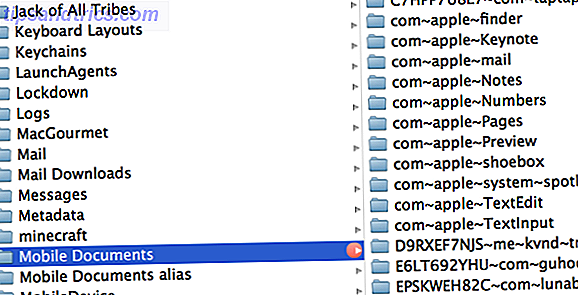
Jag råder inte att du manipulerar mycket med iCloud-mappen om du inte vet vad du gör. Plain Cloud och Cloud Mate erbjuder ett renare och mer direkt sätt att komma till dessa filer.
Vanligt moln
Vanligt moln är ett program som går åt dina iCloud-appar och visar sina dokument och filer i Finder. Appen har ett enkelt, rent gränssnitt som listar dina iCloud-stödda appar, förutom för Photo Stream. När du klickar på en app öppnas mappen i Finder där de associerade filerna lagras.

Så om du till exempel klickar på appen Sidor kommer alla dina siddokument att visas som du har sparat på ditt iCloud-konto. Detta sparar dig besväret med att öppna sidor bara så att du kan visa eller öppna en fil. Detsamma gäller för dina TextEdit och stödda iOS-appar. Du bör dock veta att vissa iOS-filer inte kan öppnas på din Mac eftersom det inte finns någon stödjande applikation för att göra det.
Cloud Mate
Cloud Mate ($ 6, 99) fungerar ungefär på samma sätt som Plain Cloud, men det innehåller ett visuellt användargränssnitt, och det lokaliserar också innehållet i applikationer som iPassword och Photo Stream. Cloud Mate har ett Finder-liknande gränssnitt som låter dig klicka på ett listat program och bläddra i innehållet i List, Column eller Icon View. Filer kan också ordnas med Namn, Datum Ändrat eller Storlek.

Cloud Mate söker även efter dina iOS-appar i ditt iTunes-bibliotek och visar dem i sin programkolumn. Till skillnad från vanligt moln kan du förhandsgranska iCloud-filer innan du klickar och öppnar sina respektive mappar. Du kan också förhandsgranska stödda filer, som du gör i Mac Finder, med funktionen Quick Look i Cloud Mate. Den här funktionen fungerar bra för iWork-program och visar dina foton i Photo Stream utan att tillgripa iPhoto.

Cloud Mate låter dig inte dra filer från sitt användargränssnitt till, till exempel, skrivbordet. Du kan högerklicka på en fil i lista eller kolumnvy och välja att visa den i sin respektive iCloud-mapp i Finder.

Verktygsfältet Cloud Mate innehåller också en knapp för att snabbt öppna Finder-mappen i en vald applikation. Ett stort plus för Cloud Mate är att du kan välja och dela filer via Mail, Message eller AirDrop. Återigen är det här en bra tidsbesparare för när du inte vill öppna en applikation, bara komma till en iCloud-lagrad fil.

Som tidigare noterat finns det många iCloud-lagrade filer som du inte kan öppna på din Mac, och det är nog inte en bra idé att manipulera med dessa filer. I området Inställningar för Cloud Mate kan du välja att dölja program i användargränssnittet som du förmodligen aldrig behöver komma åt eller att du inte längre använder på din iOS-enhet.

Cloud Mate innehåller också ett bildskärmsfönster som spårar iCloud-status för filer när de laddas upp eller laddas ner. Denna statusövervakare är också en Notifieringar 8 tips för att göra stor användning av OS X Notification Center 8 tips för att göra stor användning av OS X Notification Center Med Mountain Lion kom introduktionen till skrivbordet av det välbekanta anmälningscenteret, portat från dess iOS ursprung. Det har fört ännu mer enhet mellan skrivbordet och mobila operativsystem, och i huvudsak replikerar funktionalitet som är ... Läs mer funktion som du kan använda istället för Cloud Mate-monitorfönstret själv.
Slutsats
För många iOS- och Mac-användare kommer sällan att komma åt iCloud-filer i Finder. De flesta användare är nöjda med att hitta filer i sina respektive applikationer. Men för kraftanvändare, är det vanliga molnet eller Cloud Mate mycket praktiskt.
Om du upptäcker att du behöver komma åt dina iCloud-filer regelbundet innehåller Cloud Mate en funktion för att faktiskt lägga till iCloud till Finder där alla applikationsmappar och deras innehåll kan visas. Det är intressant att Apple inte (ännu) trodde att göra detta. ICloud-mappen kan matas ut från din Finder om du inte längre behöver den. Det finns också en Cloud Mate iOS-app ($ 3, 99) som fungerar ungefär samma sätt som dess OS X-motsvarighet.
Har du använt någon av dessa applikationer? Låt oss veta vad du tycker i kommentarerna.